如果一段时间未使用iPad,您可能会发现必须先更新iPad。 苹果始终会发布新的iOS版本,以添加更多功能并修复错误。 下载适用于iPad的最新版本的iOS后,您可以轻松享受iPad的新功能。
但是,由于某些未知原因,您可能无法更新iPad。 你应该怎么办? 您可以获取更新iPad的最终方法,也可以解决相应的更新iPad的问题。 阅读文章以获取详细信息。
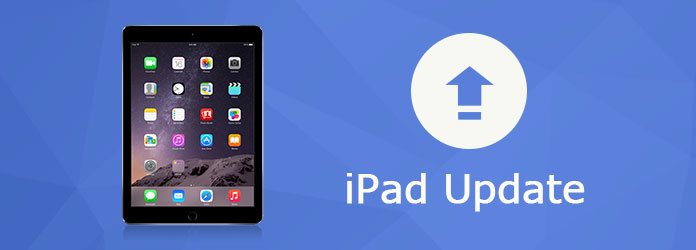
iPad的更新
至于在iPad上更新iOS,有两种主要方法,包括软件更新和iTunes更新。 使用软件使iPad更新iOS更加容易和普遍。 在您开始之前 更新iOS 在iPad上,在iPad更新之前,您最好记住一些提示。
1.备份您的iPad
在iPad的主屏幕上找到“设置”。 单击第一行,其中签署了Apple ID,iCloud和iTunes。 查找并单击“ iCloud备份”选项以备份您的iPad。 对于这种情况,您不必担心因iPad更新而导致数据丢失。
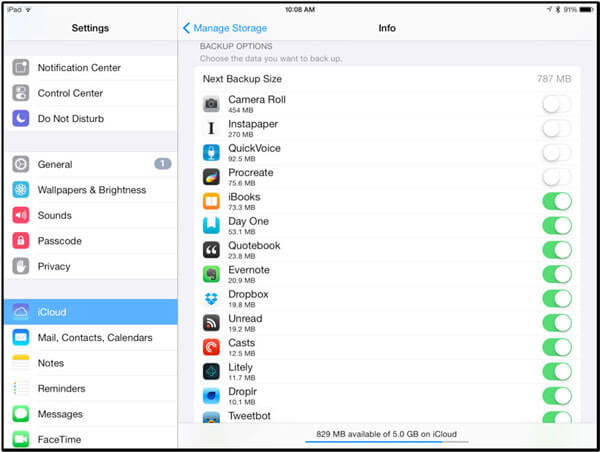
2.将iPad连接到电源
将您的iPad连接到电源,否则您的iPad更新可能由于电源不足而失败。 接下来,确保已连接到Wi-Fi,这是更新iPad上的iOS所必需的。

步骤 1 在iPad主屏幕上找到“设置”图标。
步骤 2 向下滚动,然后单击“常规”选项。 之后,您将看到“软件更新”选项。
步骤 3 单击“软件更新”选项,以确保您已将iPad更新到最新的iOS版本。
步骤 4 请仔细阅读此介绍,然后单击底部的“下载并安装”以更新iPad。
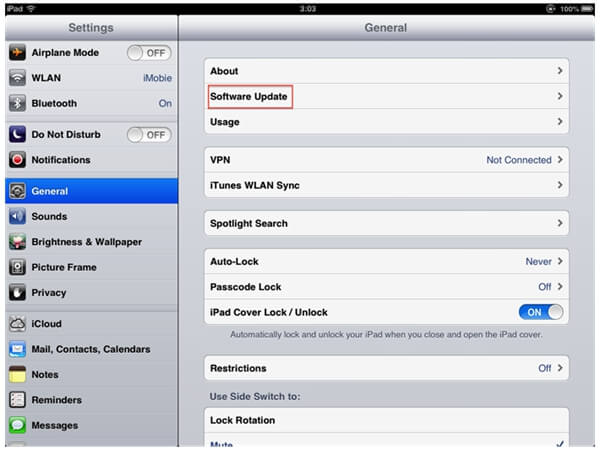
步骤 1 确保首先在计算机上使用最新版本的iTunes。 如果尚未安装该程序,则可以事先更新iTunes。
步骤 2 通过USB电缆将iPad连接到计算机。 打开iTunes,然后从菜单中选择您的设备。
步骤 3 单击“摘要”选项卡以“检查更新”。 之后,单击“下载和更新”选项,即可更新iPad的iOS操作系统。
步骤 4 可能会要求您输入iTunes的密码以更新iPhone的iOS。
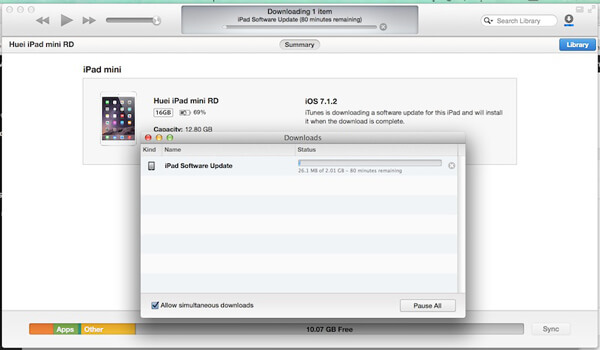
但是有时 iPad无法更新 由于一些问题。 iPad系统可能存在一些错误或任何其他麻烦,或有问题,因此您无法进行iPad更新。 此外,当iPad无法更新时,您可能对如何解决它感到困惑。 这里列出了原因和相应的解决方案。
原因1:每次要交换操作系统时,至少需要2 GB的可用存储空间。 如果您的存储空间几乎用完了,您将看不到让iPad更新iOS的选项。
解决方案1:对于此问题,解决方案非常简单。 移动一些照片或视频,这会占用很大的空间。 到您的PC。 您还可以删除一些不必要的文件或很长时间不使用的应用程序,从而腾出更多存储空间来更新iPad。
原因2:如果您的iPhone电池寿命低于50%,则无法更新iPad。 或者您尚未将iPad与Wi-Fi连接。
解决方案2:保持iPad的电池寿命超过50%,或者可以将其插入计算机。 最好的选择是将iPad连接到墙上插座。 同时,您需要将iPad与Wi-Fi连接,否则无法更新iPad。 (请参阅如何 在没有Wi-Fi的情况下更新iOS)
原因3:iTunes版本太低。
解决方案3:在您的PC上下载最新版本的iTunes。 完成安装最新的iTunes后,打开此软件。 然后将iPad与PC连接,然后iTunes会弹出一条注释,询问您是否要更新iPad。 单击“更新”选项开始更新。
原因4:如果您的iPad是几年前发布的原始iPad,则新的操作系统与原始iPad不兼容。
解决方案4:不幸的是,如果您的iPad是原始iPad,则无法进行iPad更新。 它与新版本的iOS和其他应用程序不兼容。 原始iPad没有解决方案可以更新。
不要错过:怎么样 iOS更新后恢复丢失的数据
最推荐您进行iPad更新的软件是 iOS系统恢复。 此专业的iOS系统恢复旨在修复iPad和iPhone上发生的问题。 借助iOS系统恢复,您只需更新iPad。 它的功能很多。 让我详细介绍一下。
步骤 1 下载并安装
首先下载并在您的计算机上安装Aiseesoft iOS System Recovery。 之后,使用USB电缆将iPad连接到PC。 您需要单击“更多工具”,然后在主界面中选择“ iOS系统恢复”以解决有关更新iPad的问题。
步骤 2 检测iPad更新问题
在预览界面中单击“ iOS系统恢复”后,您可以单击“开始”按钮开始检测iPad系统的确切问题。 在此过程中,即使您的iPad处于DFU模式或恢复模式,该程序也能够检测到。
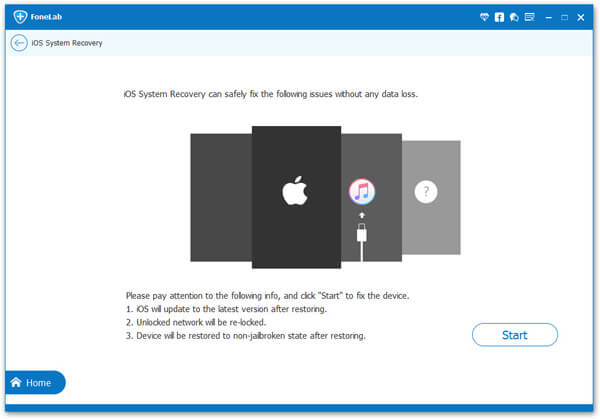
步骤 3 下载iPad维修
单击“问题”图标,然后按照提示让iPad进入恢复模式或DFU模式。 之后,您可以检查以下设置。 如果所有设置都设置正确,则可以直接单击“修复”以开始修复iPad。 此外,请勿关闭计算机并停止该过程,否则您将无法修复iPad。 然后,您可以轻松更新iPad。
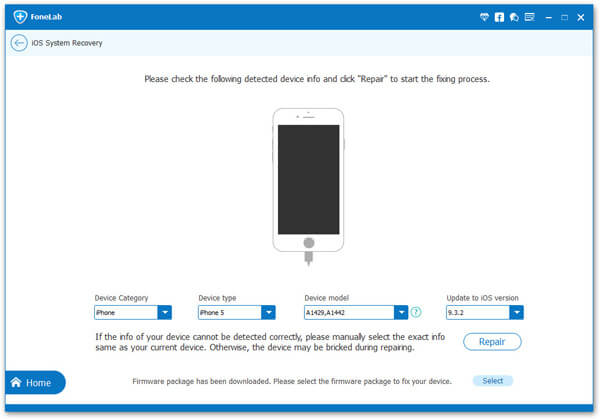
iPad更新应该怎么做? 本文介绍了更新iPad的iOS操作系统的不同方法。 此外,如果iPad更新不起作用,您还可以获得解决方案。 从本文中了解更多详细信息,并相应地获取解决方案。